网上的教程有很多,基本上大同小异。但是安装软件有时就可能因为一个细节安装失败。我也是综合了很多个教程才安装好的,所以本教程可能也不是普遍适合的。
安装环境:Windows 10 企业版
软件安装包:
下载地址:登录 页面进行下载,如下图。

安装:
1.下载之后等到一个ZIP包,进行解压,我这里解压到D盘下面。并创建数据存放的文件夹data和my.ini文件,如下图。
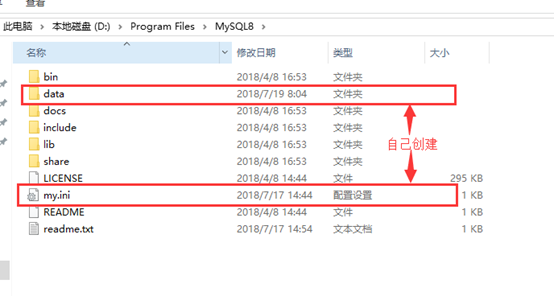
2.配置ini文件
我这里配置的比较简单,将就看吧
[client]port=3306default-character-set=utf8[mysql]default-character-set=utf8[mysqld]port=3306basedir="D:\\Program Files\\MySQL8"datadir="D:\\Program Files\\MySQL8\\data"character-set-server=utf8default-storage-engine=INNODB#支持 INNODB 引擎模式。修改为 default-storage-engine=INNODB 即可。#如果 INNODB 模式如果不能启动,删除data目录下ib开头的日志文件重新启动。max_connections=200max_connect_errors=10
3.配置环境变量
在此电脑→属性→高级系统设置→环境变量

添加 MYSQL_HOME D:\Program Files\MySQL8\bin ,如下图所示:
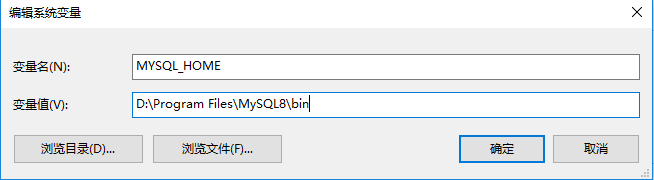
4.安装mysql
必须以管理员身份运行cmd控制台,否则在安装时会报错,会导致安装失败的情况。
在控制台输入数据库初始化命令:
mysqld --initialize --console
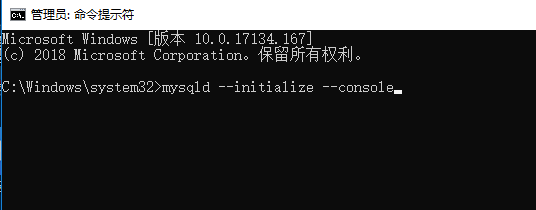
执行完成后,会打印 root 用户的初始默认密码,并记录下来,如下图:

如果遇到初始化没有任何提示,请检查环境设置和清空data 下面的数据,重新执行上述命令进行初始化。
5.安装mysql服务
在上一步的cmd终端中执行命令:
mysqld --install MySQL8
服务安装好后,相关的服务操作命令:
启动服务:net start MySQL8
停止服务:net stop MySQL8
删除服务 : sc delete MySQL8 (出现问题时,可执行)
6.登录mysql 并修改初始密码
用初始面登录mysql

在MySQL中依次执行下面的命令:
ALTER USER 'root'@'localhost' IDENTIFIED WITH mysql_native_password BY '新密码';
FLUSH PRIVILEGES;
修改密码,注意命令尾的;一定要有,这是mysql的语法
到此,安装部署就完成了。官方说测试速度MySQL8比5快两倍。